Nakupovanie hudby z iTunes Storu na PC
Prečítajte si, ako v apke Apple Music alebo iTunes pre Windows nakupovať hudbu z iTunes Storu.
Nakupovanie hudby z iTunes Storu v apke Apple Music pre Windows
Obchod iTunes Store môže byť v apke Apple Music pre Windows skrytý. Ak chcete vyhľadať iTunes Store, aby ste mohli nakupovať hudbu, postupujte podľa nasledujúcich krokov.
Vyhľadanie iTunes Storu v apke Apple Music pre Windows
Otvorte apku Apple Music.
V hornej časti apky Apple Music kliknite na .
Kliknite na Nastavenia.
Kliknite na Všeobecné.
Kliknite na Zobraziť a vyberte iTunes Store.
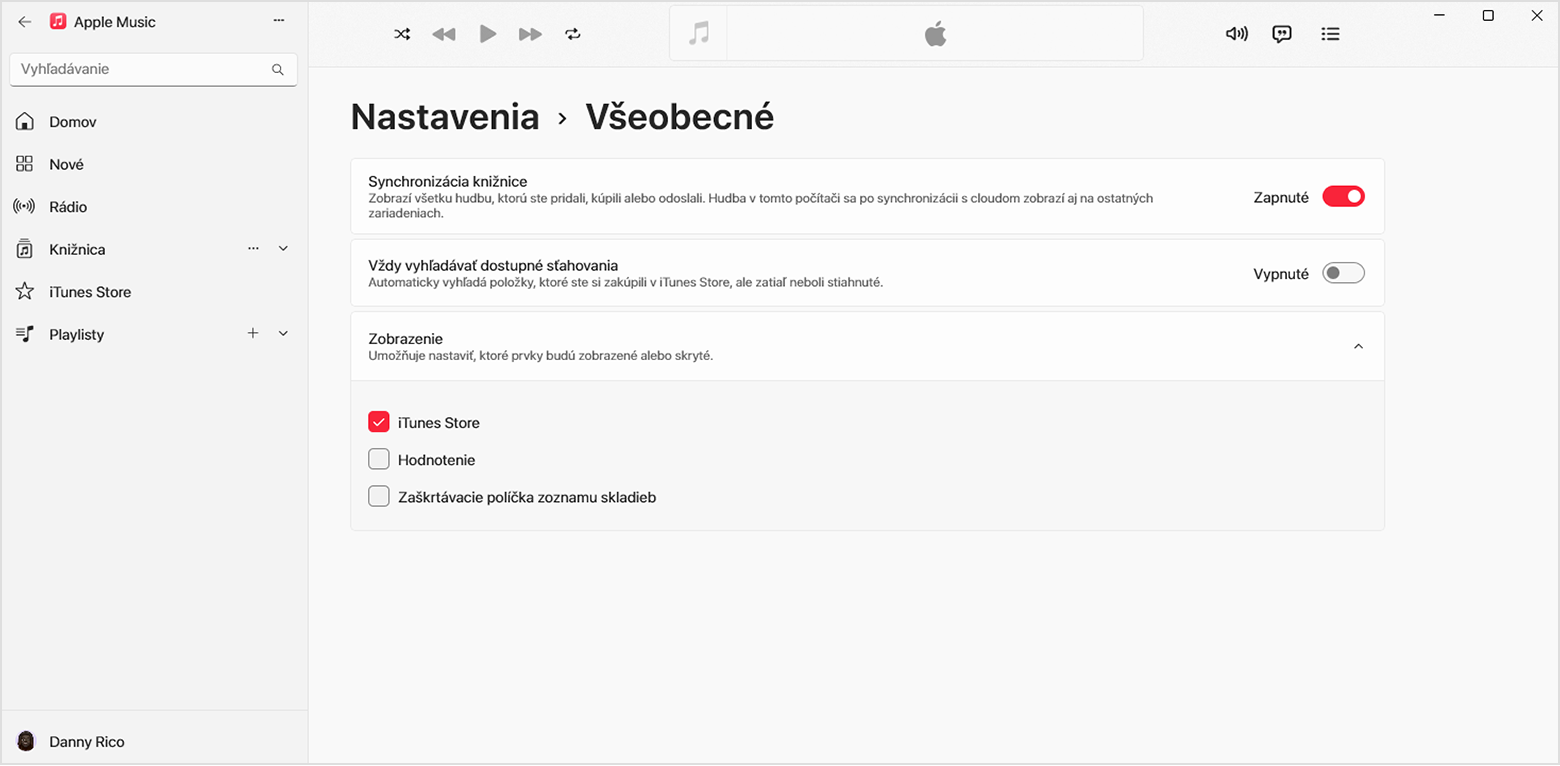
Nakupovanie hudby z iTunes Storu v apke Apple Music pre Windows
Otvorte apku Apple Music.
Kliknite do vyhľadávacieho poľa a potom zadajte názov skladby alebo albumu, ktorý chcete kúpiť.
Kliknite na tlačidlo iTunes Store v pravom hornom rohu. Obchod iTunes Store sa nezobrazuje?
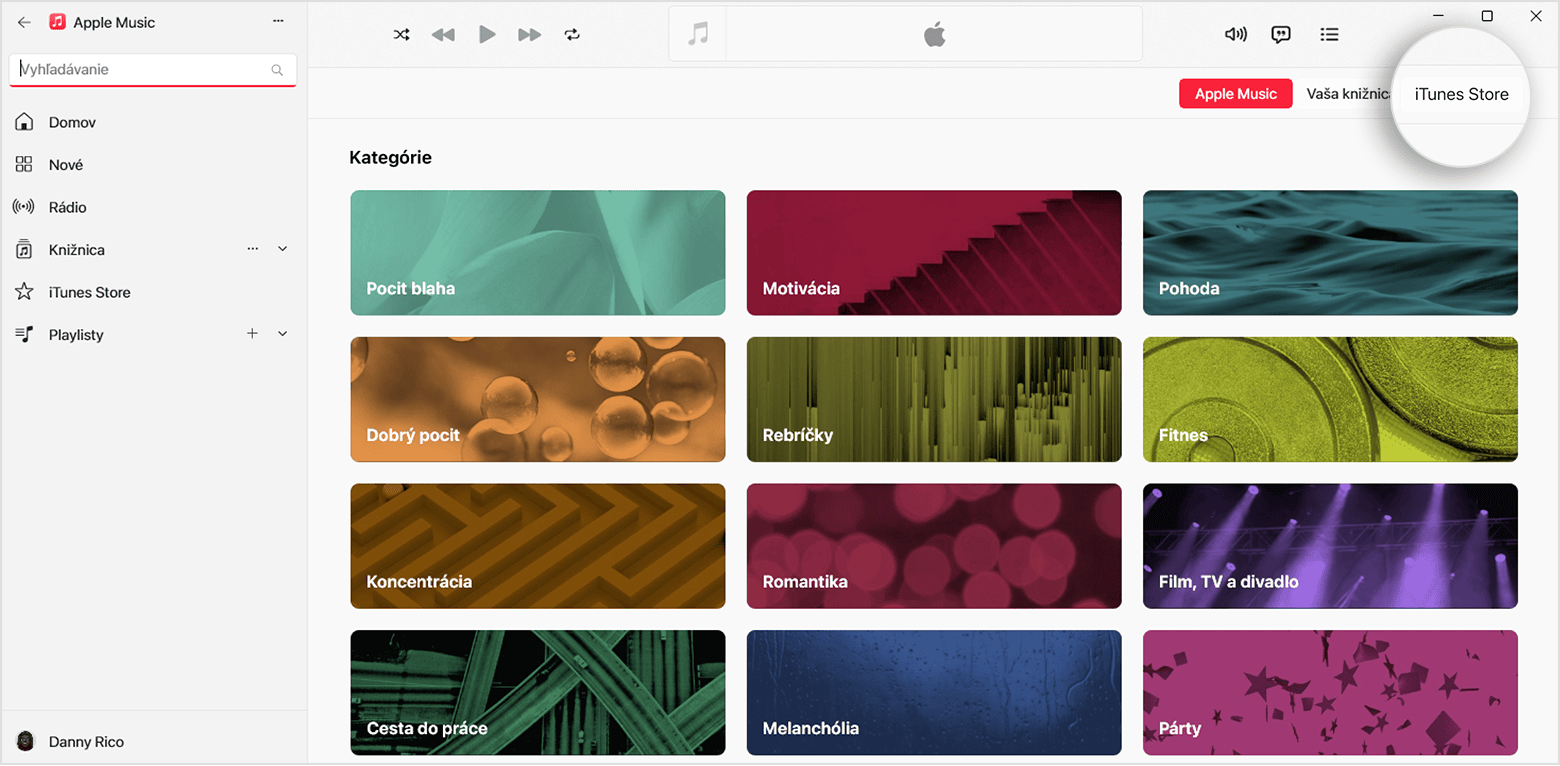
Kliknutím na cenu vedľa skladby alebo albumu príslušnú položku kúpite.
Na dokončenie nákupu sa prihláste pomocou svojho Apple účtu. Potrebujete pomoc?
Zakúpenú hudbu nájdete vo svojej knižnici v apke Apple Music.
Nakupovanie hudby v iTunes pre Windows
Otvorte iTunes pre Windows.
Vo vyskakovacom menu vyberte Hudba a potom na navigačnom paneli kliknite na Obchod.
Do vyhľadávacieho poľa zadajte názov skladby alebo albumu, ktorý si chcete kúpiť.
Kliknite na cenu vedľa skladby alebo albumu.
Na dokončenie nákupu sa prihláste pomocou svojho Apple účtu. Potrebujete pomoc?
Zakúpenú hudbu nájdete vo svojej hudobnej knižnici v iTunes.
Chcete si znova stiahnuť hudbu, ktorú ste si zakúpili?
Prečítajte si, ako si na PC znova stiahnuť hudbu, ktorú ste si kúpili v iTunes Store
Nakupovanie hudby v iTunes Store na iPhone, iPade alebo Macu
Prečítajte si, ako si nakupovať hudbu v iTunes Store na Macu
Prečítajte si, ako nakupovať hudbu v iTunes Store na iPhone alebo iPade
Dostupnosť iTunes Store sa môže líšiť v závislosti od krajiny a oblasti. Prečítajte si, čo je k dispozícii vo vašej krajine alebo oblasti.
Všetky digitálne médiá, ktoré si kúpite od spoločnosti Apple, je možné natrvalo stiahnuť do iPhonu, iPadu, Macu alebo PC s Windowsom. Prečítajte si viac.
Informácie o produktoch, ktoré nevyrába spoločnosť Apple, alebo nezávislých webových stránkach, ktoré nekontroluje ani netestuje spoločnosť Apple, sa poskytujú bez akéhokoľvek odporúčania či podpory. Spoločnosť Apple nenesie žiadnu zodpovednosť v súvislosti s výberom, výkonom alebo používaním webových stránok alebo produktov tretích strán. Spoločnosť Apple neposkytuje žiadne vyhlásenia týkajúce sa presnosti či spoľahlivosti webových stránok tretích strán. Ak chcete získať ďalšie informácie, obráťte sa na dodávateľa.